¿Quieres conocer los mejores trucos para sacar partidos tu Kindle Paperwhite o cualquier otro eReader de Amazon? Ya tenemos nuestro eReader Kindle Paperwhite recién comprado en Amazon, y ahora nos ponemos a leer nuestro primer ebook…
Hasta aquí todo correcto, pero seguro que no sabes que hay características ocultas en tu dispositivo que te pueden hacer la vida más sencilla, como por ejemplo los diccionarios: ¿Sabes que hay diccionarios de todo tipo en el Kindle? ¿Sabes que se pueden descargar más? O que necesitamos sus instrucciones para utilizarlo mejor. O que queremos escuchar un audiolibro con Audible.
10 trucos y consejos para sacarle todo el partido a tu Kindle Paperwhite
- Tomar capturas de pantalla: Tenemos que tocar en la parte izquierda superior e inferior derecha de la pantalla de forma simultánea. También funciona si tocamos la parte superior derecha e inferior izquierda.
- Cambiar el nombre del dispositivo: Si compraste el Kindle con tu cuenta de Amazon, es bastante probable que te llegue a casa registrado a tu nombre. Sin embargo, si quieres cambiar el nombre de tu Kindle puedes hacer lo siguiente. Vas a Menú>Configuración>Opciones de dispositivo>Personaliza tu Kindle>Nombre del dispositivo y lo cambias.
- Cambiar la dirección de correo electrónico «Send To Kindle» (Enviar a Kindle): Amazon te da la opción de gestionar todos tus documentos a través de una cuenta de correo. Para cambiarla, tienes que visitar el sitio web de Amazon, entrar en tu cuenta, hacer clic en «Gestionar mi Kindle» y después en «Configuración de documentos personales».
- Apagar la conexión inalámbrica: Buen método para ahorrar consumo de batería del Kindle. Vamos a «Configuración» y activamos el modo avión.
- Descargar nuevos diccionarios: Tu Kindle Paperwhite probablemente tenga instalados una docena de diccionarios. Si quieres puedes descargar más. Puedes hacer una búsqueda en Google, descargar el diccionario y luego conectar el Kindle por USB y transferirlo a la carpeta de diccionarios ubicada en la carpeta documentos.
- Comprobar si hay actualizaciones de software: Para sacar el máximo partido de tu eReader lo mejor es tener siempre la última versión del sistema operativo. Puedes ir al sitio web de Amazon para comprobar las actualizaciones disponibles. Para comprobar la versión de software de tu Kindle visita: Menú>Ajustes>Menú>Información del dispositivo.
- Restablecer el Progreso de Lectura: El Kindle Paperwhite tiene una función llamada Time-To-Read. Predice automáticamente cuánto tiempo tardarás en terminar el libro midiendo tu velocidad de lectura. Si quieres reiniciar esta función, solo tienes que introducir ReadingTimeReset en el campo de búsqueda cuando estés dentro de un libro.
- Comprueba el espacio de almacenamiento: Tu Kindle Paperwhite viene con 8 GB de espacio de almacenamiento, de los cuales unos 7 GB están disponibles para contenido del usuario. Puedes verificar cuanto te queda libre visitando Menú>Ajustes>Menú>Información del dispositivo.
- Protege tu Kindle con contraseña: Si quieres mantener la privacidad de Kindle, lo mejor es que pongas una contraseña para desbloquear la pantalla. Visita Configuración>Opciones de dispositivo> Código de acceso de dispositivo, y mete tu contraseña. Confirma y selecciona Aceptar.
- Cambiar el tamaño de letra (elige tu propio tamaño de fuente de letra): Para aumentar el tamaño, simplemente pon dos dedos juntos en la pantalla y vete separándolos poco a poco. Para hacer la letra más pequeña «pellizca» la pantalla con los dedos.
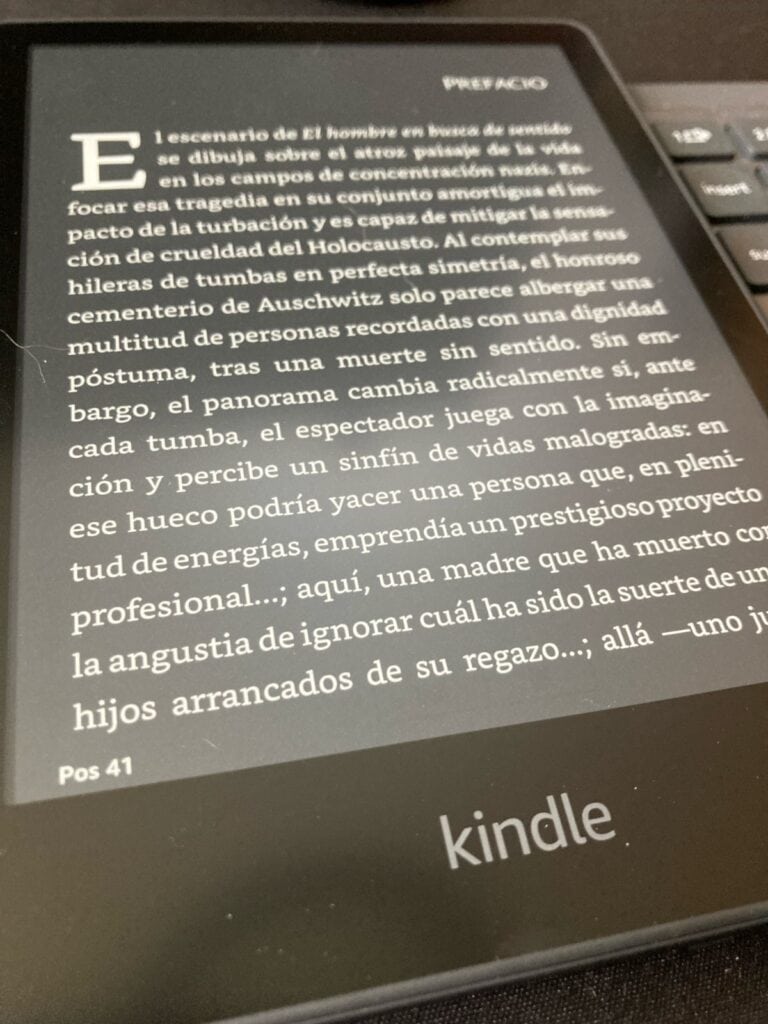
- Te puede interesar: Amazon Kindle Paperwhite (2021) – Opinión y análisis
5 tips para usar tu Kindle
1.- ¿Qué hace cada zona de la pantalla en el Kindle Paperwhite?
Sí pulsamos casi cualquier parte de la pantalla del dispositivo, nos llevara a la página siguiente del libro. Sí pulsamos el lado izquierdo, volveremos a la página anterior, y sí pulsamos la zona superior aparecerá la barra de herramientas.

2.- ¿Cómo nos puede hacer la vida más fácil Calibre, el gestor de libros electrónicos?
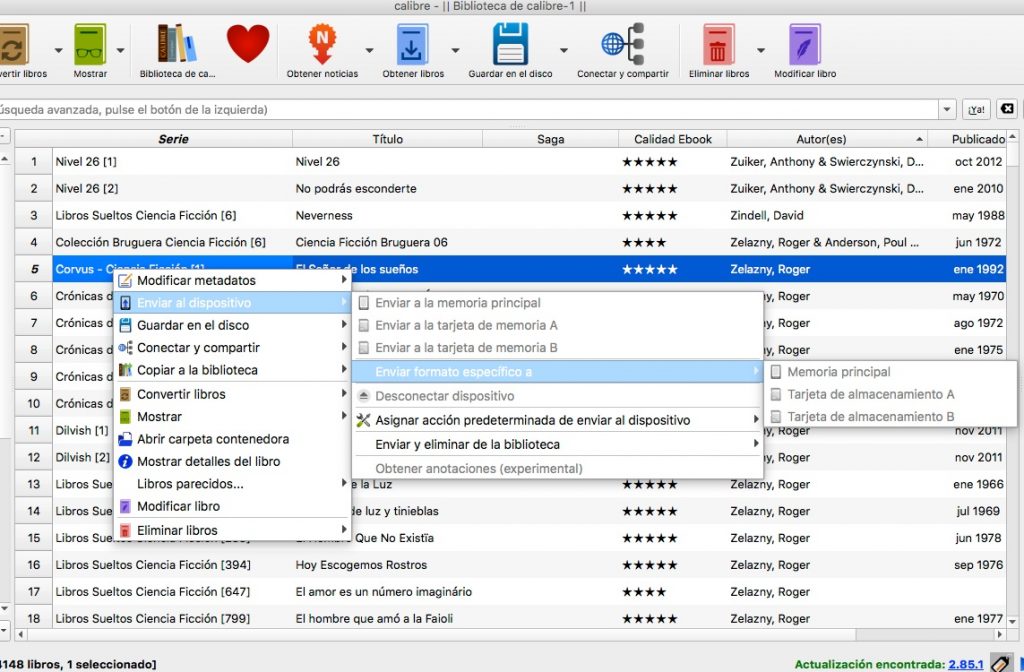
El programa Calibre, del que ya hemos hablado en multitud de ocasiones, se convertirá en un amigo inseparable de nuestro Kindle. ¿Por qué? Gestionaremos nuestros libros electrónicos, enviaremos por e-mail ebooks al Kindle, convertiremos los formatos no compatibles, y muchas otras cosas mas…
El principal uso que le podemos dar es convertir todo nuestros libros ePub en el formato compatible con el Kindle. Simplemente dándole este uso, ya merece la pena descargar Calibre.
También te puede interesar descargar algunos plugins de Calibre.
3.- ¿Sabes que Amazon te da alojamiento gratis en su nube?
Amazon, por haber comprado un Kindle nos da 5GB de almacenamiento gratis en su nube. Sólo tenemos que acceder a nuestra cuenta Kindle y dirigirnos al apartado «Configuración de documentos personales» y activar el servicio.
Podemos enviar documentos vía email a nuestro dispositivo (html, word, pdf AZW, mobi, RTF, fotos…). Todos los clientes de Amazon recibirán 5 GB de almacenamiento gratuito para Amazon Drive y Prime Photos.
Estos 5GB son más que suficientes para guardar una biblioteca entera de ebooks. No vas a tener tiempo en toda tu vida para leerlos todos.
4.- ¿Qué accesorios necesita mi Kindle Paperwhite?
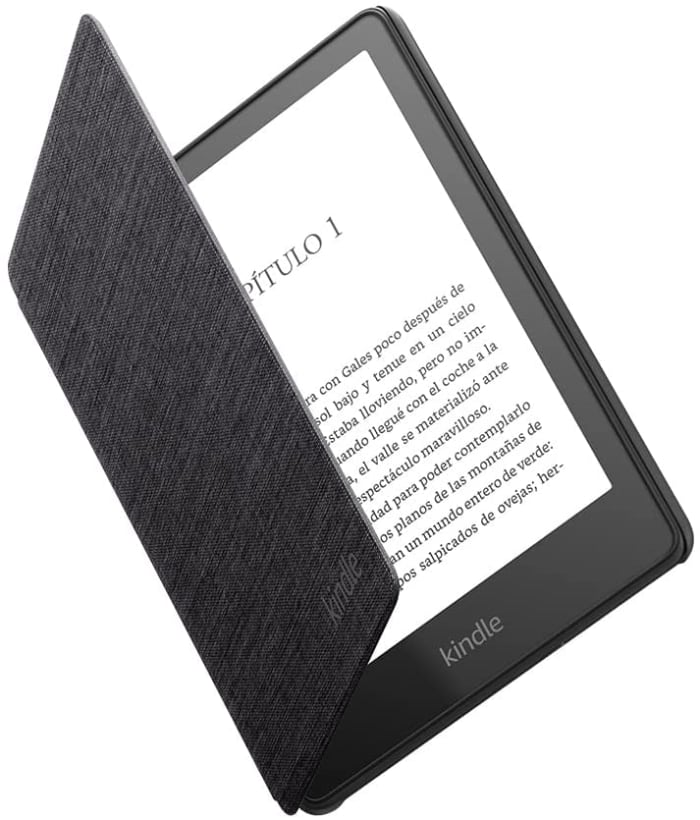
Ninguno. No necesitamos ni cargador, ya que el eReader viene con un cable USB para conectarlo al ordenador y así poder cargarlo. Tampoco necesitamos protectores de pantalla, fundas, lápiz digital o seguros… Así que no marquéis estas opciones al comprar el dispositivo.
- Te puede interesar: Dónde comprar un cargador para el Kindle Paperwhite, un protector de pantalla o un cable
Es posible que si te interese comprar una buena funda si vas a usar el Kindle en tus desplazamientos diarios. No compres el modelo oficial que es muy caro. Te recomendamos unas cuantas en: ¿Cuáles son las mejores fundas para Kindle, el eReader de Amazon?
5.- ¿Qué es Goodreads?
Goodreads es una comunidad de lectores que te permite comprobar qué están leyendo otras personas, y compartir y valorar libros. Un buen sitio para saber cuales son los libros de moda, y cuales merece la pena leer.
Tenemos que pulsar el botón Goodreads (G) situado en la barra de herramientas para iniciar sesión directamente desde el Kindle. Lo más conveniente sería haber creado una cuenta previamente a traves de su web.
EXTRA: instrucciones para tu Kindle Paperwhite, Kindle o Kindle Oasis
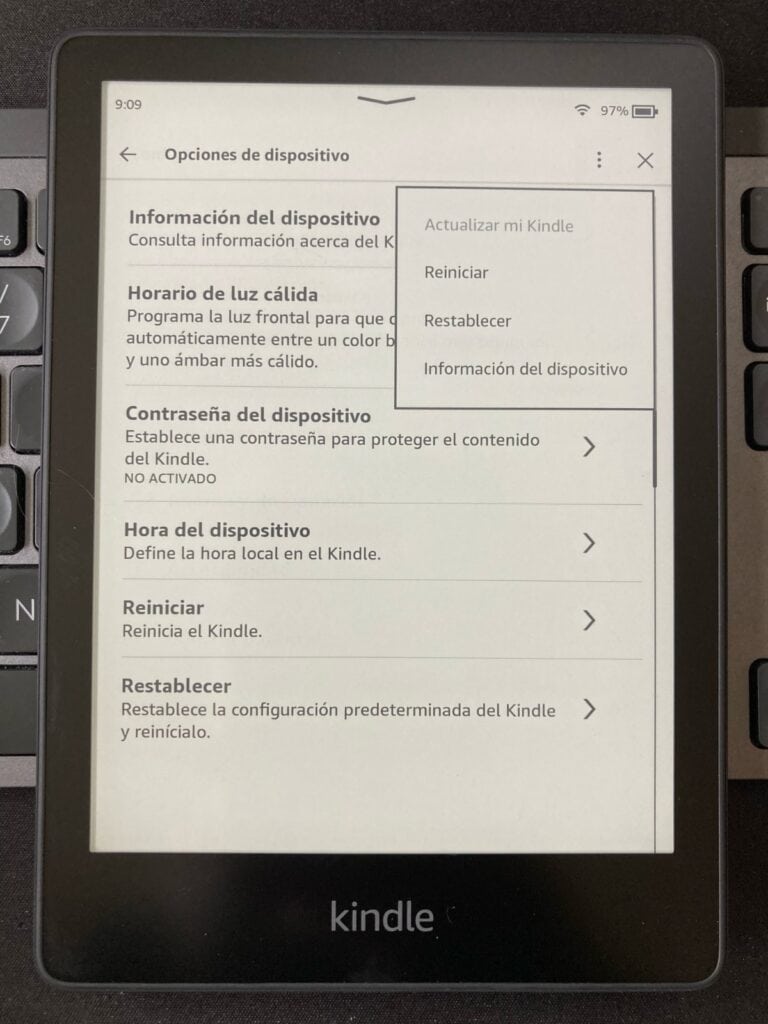
Todo lo que te hemos contado está muy bien, pero si quieres sacar todo el partido a tu Kindle, es posible que quieras descargar sus instrucciones. Amazon Tiene una página especial donde puedes descargarlas en PDF o visualizarlas en HTML.
¿Algunas cosas interesantes que puedes encontrar en la guía de inicio rápido?
- Repasar vocabulario: Las palabras que busques en el diccionario se añadirán automáticamente a Repasar vocabulario. Para ver esta lista de palabras tienes que ir a la opción Repasar vocabulario desde el menú de la pantalla de Inicio o seleccionarla mientras lees un libro.
- Whispersync: te permite sincronizar la última página leída, las notas, subrayados y marcados. Y puedes leerlas utilizando la aplicación Kindle en tu dispositivo iPhone, iPad o Android, y reanudar la lectura en el mismo punto.
- Reproducir libros Audible: El Kindle te permite escuchar libros Audible. Puedes comprar contenido de audio en el Kindle, desde la Tienda Audible. Incluso puedes comprar un paquete que incluya el libro Kindle y su audiolibro.
- ¿Cómo puedes escuchar libros Audible? Para escuchar audiolibros Audible en el Kindle tienes que vincular el e-reader a un dispositivo de audio Bluetooth, como unos altavoces o unos auriculares. Solo tienes que enlazar ambos dispositivos desde el menú bluetooth de tu móvil o desde el menú bluetooth del Kindle. Esta opción no está disponible en España.
EXTRA: Todo lo que tienes que saber sobre los diccionarios para Kindle
Hay que prestar especial atención a los diccionarios en el Kindle. Son realmente útiles. Puedes buscar el significado de una palabra en tu ereader sin tener que salir del libro que estás leyendo.
En principio, como probablemente hayas configurado tu Kindle en español, solo tendrás el diccionario de la Real Academia Española, pero si has configurado tu Kindle en otro idioma, tendrás el diccionario específico para esa lengua.
¿Cómo puedes instalar otros diccionarios en tu Kindle? Solo tienes que ir a Amazon.es a la sección Gestionar contenido y dispositivos > Diccionarios y manuales de usuario y allí buscar todos los diccionarios disponibles (puedes buscar la palabra Dictionary en el buscador):
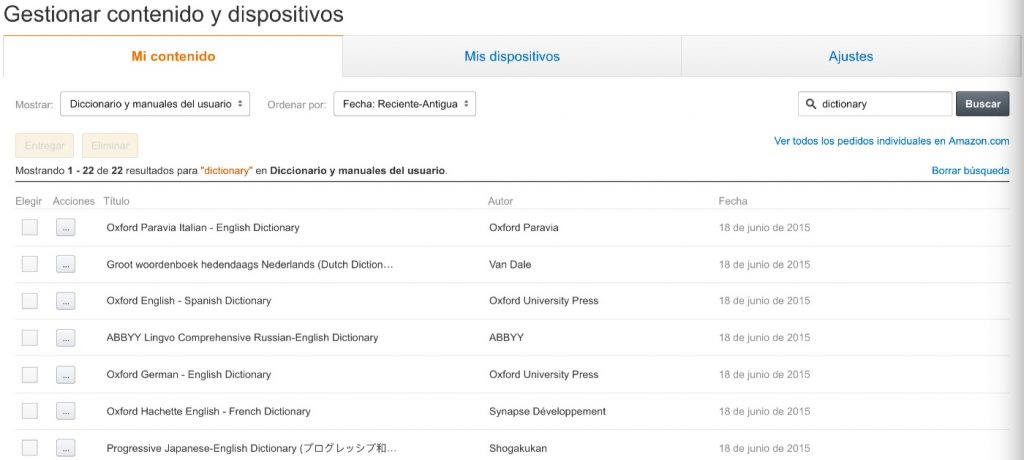
Como puedes comprobar hay todo tipo de diccionarios: en inglés, alemán, japonés, chino, alemán, traductor inglés-español, francés-español, alemán-español… de todo. Y solo tienes que marcar la casilla y pedir a Amazon que te envíe el diccionario a tu dispositivo habitual para que tu Kindle tenga un nuevo diccionario o seleccionar descargar y transferir a través de USB a tu libro electrónico:
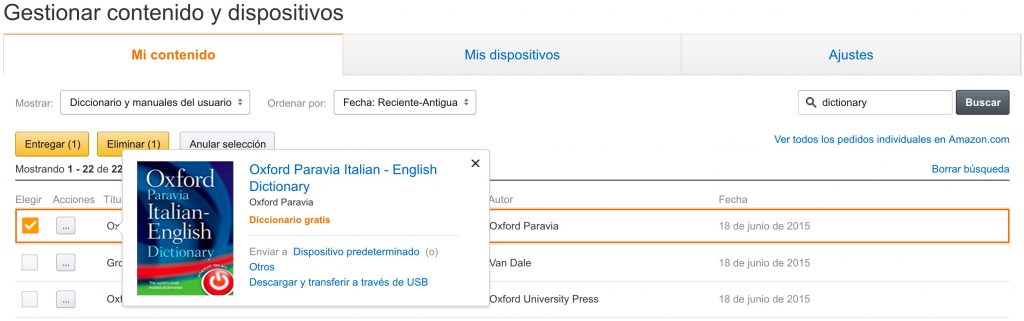
¿Cómo seleccionas los distintos diccionarios en tu Kindle cuando tienes varias opciones?
Kindle, automáticamente, selecciona el diccionario en función del idioma de tu libro si lo tienes instalado (libro en inglés – diccionario en inglés), pero puedes configurar el diccionario predeterminado para cualquier idioma muy fácilmente:
- Vas al menú de opciones y eliges «Configuración»
- Seleccionas «Opciones de dispositivo» y luego Idioma y Diccionarios > Diccionarios
- Eliges el diccionario para cada idioma (si tienes varios)
Si algún diccionario no funciona en tus libros electrónicos, será porque el libro no tiene la información necesaria del idioma en el que está escrito. Esto lo puedes cambiar en Calibre, el programa gratuito para gestionar bibliotecas de ebooks. Solo tienes que editar los metadatos de cada ebook y elegir el idioma del mismo.
EXTRA: cómo quitar las ofertas especiales del Kindle (anuncios)
Cuando vas a comprar el Kindle, vas a poder hacerte con él con ofertas especiales o sin ofertas especiales. Si lo compras con ofertas especiales será más barato… pero verás anuncios en tu dispositivo… y molestan bastante.
Estas ofertas especiales de Amazon suelen aparecer cuando se enciende el Kindle o se abre la tapa de la funda… y es una publicidad bastante invasiva. Vas a tener que pasar por ella antes de ponerte a leer.
Si piensas que vas a abrir y cerrar mucho tu Kindle, a lo mejor no te compensa conseguirlo más barato y merece la pena que pagues esos euros extra.
¿Puedes quitar luego estas ofertas especiales (anuncios) de tu Kindle? Sí. Lo indican en la propia Amazon.

- Tienes que ir a Gestionar tu contenido y dispositivos.
- Seleccionas Dispositivos.
- Seleccionas el botón Acciones situado al lado del nombre del dispositivo.
- En Ofertas especiales, selecciona Editar.
- Y solo tienes que seguir las instrucciones para cancelar la suscripción a ofertas especiales. Vas a tener que pagar para quitarlas. No es mucho dinero.
¿Otro modo de que no te aparezca esta publicidad? Puedes poner el modo avión en tu Kindle. Ya no hay conexión a internet… Te puede interesar: Cómo quitar los anuncios del Kindle Paperwhite
Descubre más desde Gouforit.com
Suscríbete y recibe las últimas entradas en tu correo electrónico.

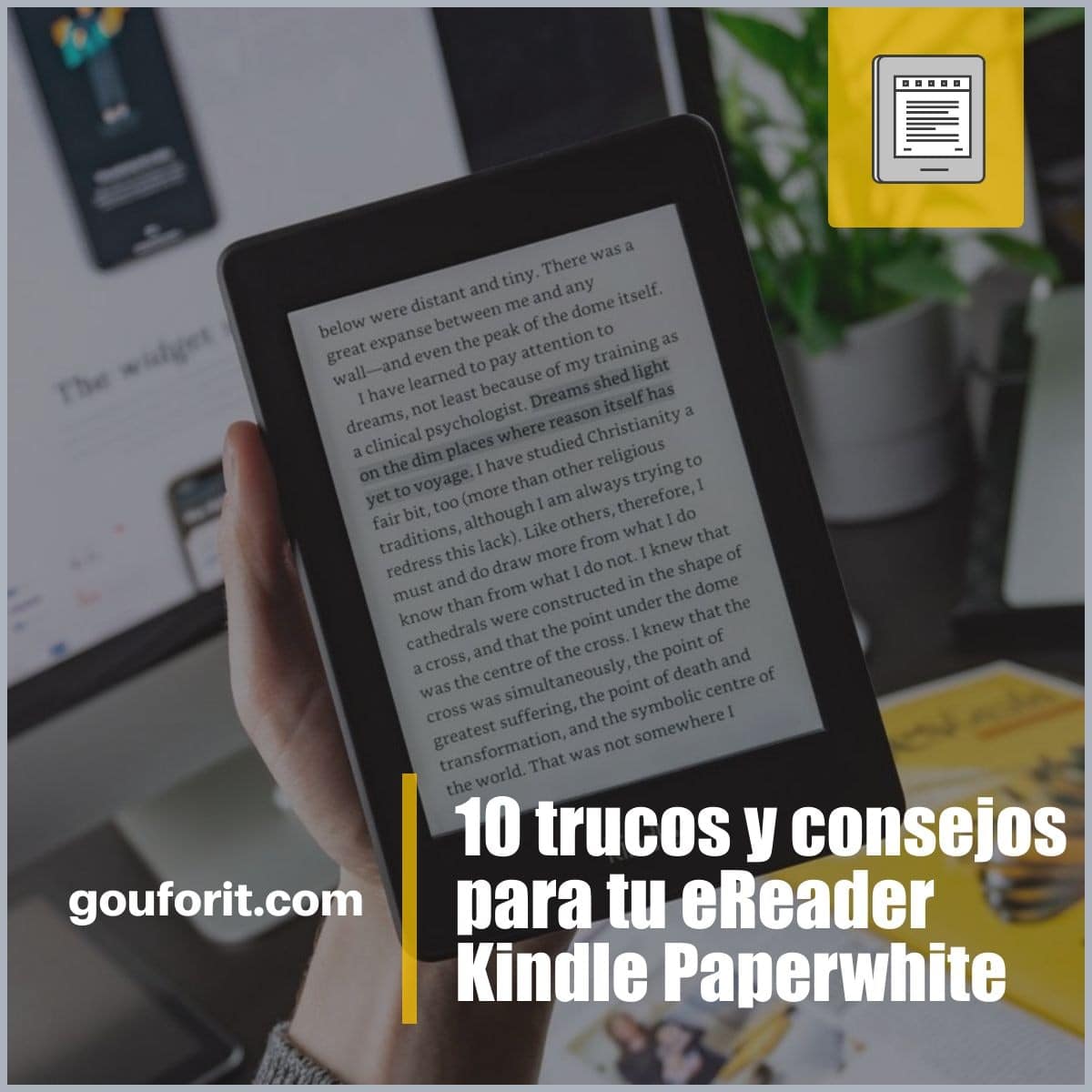
Gracias por este blog
Es de gran utilidad para los usuarios torpones que no conocemos las posibilidades de nuestros paperwhite.